| Überprüfen Sie Ihren Plan: Diese Funktion ist nicht in allen Constant Contact-Plänen verfügbar. Wenn Sie keinen vollen Zugang haben, müssen Sie möglicherweise Ihren Plan aktualisieren. |
Sie haben vielleicht schon die Begriffe „Kontaktsegmentierung“ oder „Listensegmentierung“ gehört. Im Prinzip bedeuten sie nichts anderes, als dass eine große Gruppe von Kontakten anhand gemeinsamer Interessen, Eigenschaften oder Verhaltensweisen in kleinere Teile aufgeteilt wird. Wenn Sie Ihre Kontakte segmentieren und die richtige Nachricht an die richtigen Personen senden, erzielen Sie bessere Öffnungsraten und eine höhere allgemeine Beteiligung an Ihren E-Mails.
| Seien Sie ein besserer Vermarkter: Personalisierung bringt effektives Marketing voran. Erfahren Sie mehr über die Macht der Segmentierung. |
Mit unseren Gliederungstools können Sie Ihre Kontakte anhand ihres Interesses an Ihren E-Mails, der Kontaktlisten, auf denen sie derzeit stehen, der von Ihnen gesammelten persönlichen Informationen, der von Ihnen hinzugefügten Tags und E-Commerce-Aktivität. Sie finden zum Beispiel:
Nach Auswahl der unterschiedlichen Kriterien für Ihr Segment werden diese mit allen Ihren Kontakten verglichen und nur die Kontakte, die diese Kriterien erfüllen, werden Ihrem Segment hinzugefügt. Wenn Sie für den Versand einer E-Mail bereit sind, kann sie direkt an das Segment versendet werden. Das Segment kann mehrfach genutzt werden und wird vor jedem Versand aktualisiert, sodass Sie immer an die aktuellste Kontaktgruppe senden, die Ihre Kriterien erfüllt.
| Wussten Sie schon? Segmente werden auch aktualisiert, wenn Kontakte hinzugefügt oder aktualisiert werden, sei es manuell oder wenn Kontakte Aktionen durchführen, wie das Öffnen einer E-Mail, das Klicken auf einen Link oder das Engagement in E-Commerce-Aktivitäten, die über unsere Shopify-Integrationen verfolgt werden können. |
Es gibt mehrere Arten von Segmentierungskriterien, die sie individuell oder gemeinsam einsetzen können, um Ihre Kontakte zu filtern. Jede Art von Segment kann einmal verwendet werden, es gibt aber die Optionen „und“ und „oder“, um den Vorgang so simpel oder so komplex zu gestalten, wie Sie wollen.
Kontakte, deren Geburtstagsmonat [Datum eingeben] ist. Kontakte, deren Stadt [Städtenamen eingeben] ist ODER Kontakte, deren Stadt [Städtenamen eingeben] ist UND Kontakte, deren Geburtsmonat [Monat eingeben] ist.
Kontakte, die Ihre letzten fünf E-Mails geöffnet haben. Kontakte, denen eine bestimmte E-Mail gesendet wurde [Kampagne wählen] UND Kontakte, die in Ihren letzten fünf E-Mails keine Links angeklickt haben.
Kontakte, deren aktueller Engagement-Level [Engagement-Level auswählen] ist. Kontakte, deren früherer Engagement-Level [Engagement-Level auswählen] ist UND deren aktueller Engagement-Level nicht [Engagement-Level auswählen] ist.
Kontakte, deren SMS-Status [choose status] ist. Kontakte, die auf Liste [Liste wählen] sind. Kontakte, die auf Liste [Liste wählen] sind UND Kontakte, die auf Liste [Liste wählen] sind UND Kontakte, die nicht auf Liste [Liste wählen] sind.
Kunden, die in den letzten [einen Zeitraum wählen] eine Bestellung storniert haben. Kunden, die eine Bestellung für [Betrag eingeben] aufgegeben haben ODER Kunden, die einen durchschnittlichen Betrag pro Bestellung ausgegeben haben, der größer als [Betrag eingeben] ist.
Kontakte, die vor [Datum eingeben] erstellt wurden. Kontakte, deren Quellenname [Quelle auswählen] ist, ODER Kontakte, die zuletzt vor [Datum eingeben] aktualisiert wurden Kontakte, die mit [Tag wählen] getaggt sind. Kontakte, die mit [Tag wählen] getaggt sind UND Kontakte, die nicht mit [Tag wählen] getaggt sind.
Wenn die unterschiedlichen Kriterien in einem Segment kombiniert werden, ergibt das ein noch leistungsfähigeres Hilfsmittel, um die richtigen Kontakte für Ihre Nachricht anzusprechen. Hier sind einige Beispiele:
Kontakte, deren Listenzugehörigkeit [wählen Sie eine Liste] ist ODER deren Listenzugehörigkeit [wählen Sie eine Liste] ist UND die eine Bestellung in der. Kontakte, die mit [Tag wählen] getaggt sind UND Kontakte, die nicht mit [Tag wählen] getaggt sind.
Je mehr Kriterien Sie wählen, desto zielgerichteter wird das resultierende Segment sein. Wenn Ihre Liste eher klein ist, seien Sie vorsichtig, nicht zu viele Kriterien zu verwenden, da sonst ein Segment ohne Kontakte entstehen könnte.
Segmente sind leistungsstark, weil sie so breit oder so spezifisch sein können, wie Sie sie brauchen. Hier sehen Sie, wie Sie mit Hilfe der Optionen UND und ODER ein Segment erweitern und eingrenzen können:
Die UND-Logik ist die restriktivste. Ein Kontakt muss alle Kriterien erfüllen, bevor er dem Segment hinzugefügt werden kann. Zum Beispiel:
Um einem Segment hinzugefügt zu werden, müssen Sie Voraussetzung A UND Voraussetzung B erfüllen. Um ein Segment weiter zu verfeinern, können Sie Anforderung C hinzufügen. Nun muss ein Kontakt die Anforderungen A, B und C erfüllen, um zu Ihrem Segment hinzugefügt zu werden.
Die ODER-Logik ist die am wenigsten restriktivste. Ein Kontakt muss nur eines der Kriterien erfüllen, bevor er dem Segment hinzugefügt werden kann. Zum Beispiel:
Um einem Segment hinzugefügt zu werden, muss Ihr Kontakt entweder Voraussetzung A ODER Voraussetzung B erfüllen. Um Ihr Segment noch zu erweitern, können Sie Anforderung C hinzufügen. Jetzt hat ein Kontakt eine weitere Möglichkeit, eine Anforderung zu erfüllen, um zu Ihrem Segment hinzugefügt zu werden.
Ein einzelnes Segment kann mehrere Kriterien haben und die UND-Logik und die ODER-Logik kombiniert verwenden. Auf diese Weise können Sie bei Kontakten, die unter bestimmte Kriterien fallen, restriktiv vorgehen und bei Kontakten, die anderen Kriterien innerhalb desselben Segments entsprechen, weniger restriktiv. Zum Beispiel:
Um einem Segment hinzugefügt zu werden, muss Ihr Kontakt Voraussetzung A UND Voraussetzung B ODER Voraussetzung C erfüllen.
Während es in den vorherigen Beispielen um Kontakte ging, die Kriterien erfüllen, um einem Segment hinzugefügt zu werden, können Segmente auch verwendet werden, um Kontakte auszuschließen, die Kriterien erfüllen. Abschnitte mit negativen Bedingungen enthalten das Wort „nicht“. Zum Beispiel:
Die UND-Logik mit einer negativen Bedingung ist die am wenigsten restriktive. Um zu einem Segment hinzugefügt zu werden, darf Ihr Kontakt nicht sowohl die Bedingung A UND die Bedingung B erfüllen. Zum Beispiel:
Kontakte, die nicht auf der Liste der Geburtstagsgutscheine stehen UND Kontakte, die nicht auf der Liste der monatlichen Angebote stehen.
Die ODER-Logik mit einer negativen Bedingung ist die restriktivste. m einem Segment hinzugefügt zu werden, darf Ihr Kontakt weder die Bedingung A ODER die Bedingung B erfüllen. Ein Beispiel:
Kontakte, die nicht auf der Liste der Geburtstagsgutscheine stehen ODER Kontakte, die nicht auf der Liste der monatlichen Angebote stehen.
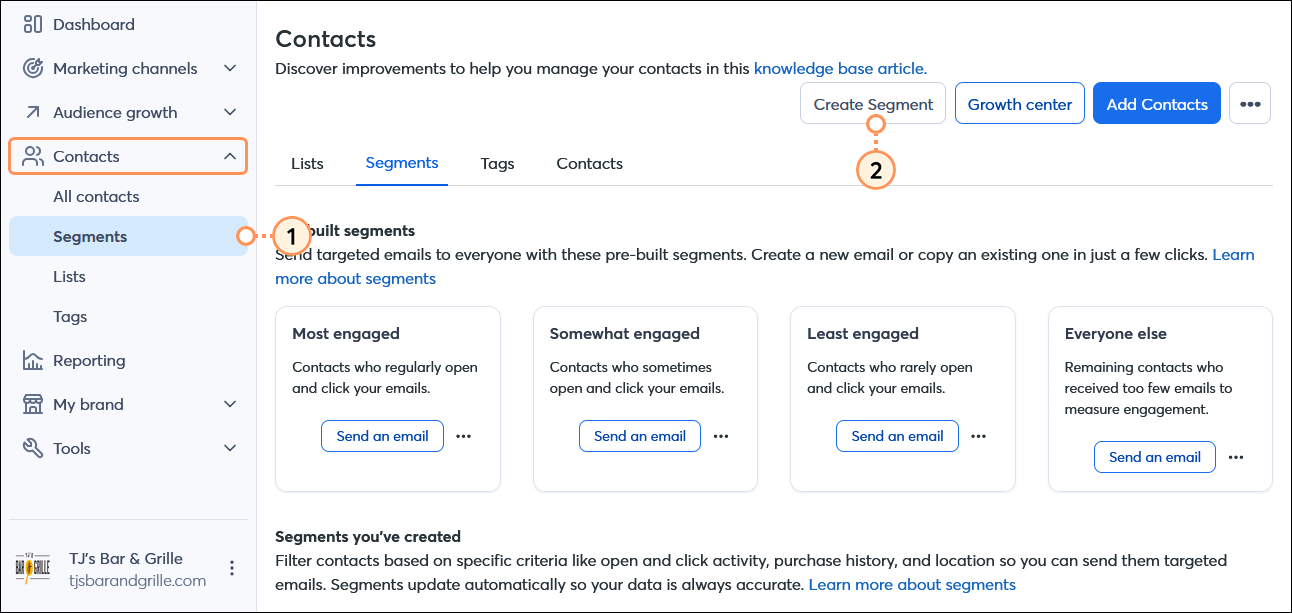
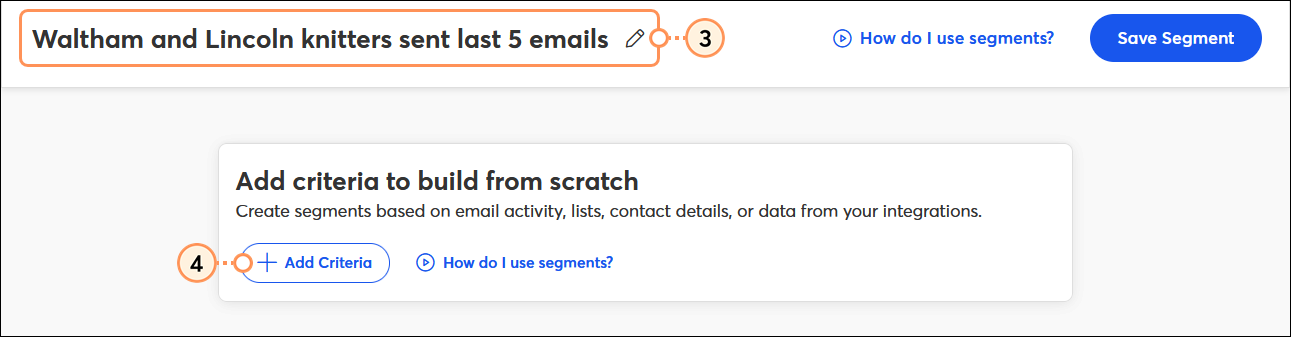
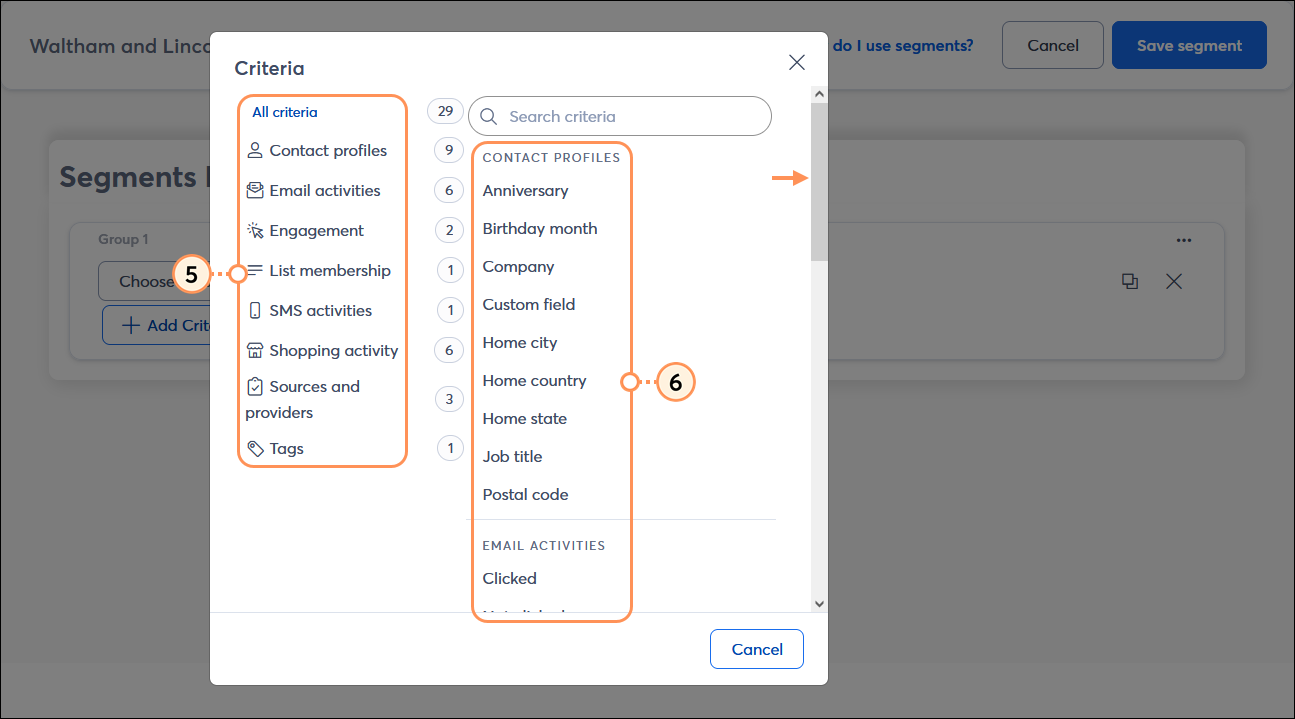
| Kriterien für das Kontaktprofil | Operator 1 | Operator 2 | Operator 3 |
| Jubiläum |
| Datum eingeben | |
| Datumsbereich eingeben | ||
| |||
| Geburtstagsmonat |
|
| |
| |||
| Firma |
| Geben Sie ein paar Buchstaben des Firmennamens ein | |
| Geben Sie den vollständigen Firmennamen ein | ||
| |||
| Benutzerdefiniertes Feld Hinweis: Wenn Sie ein neues benutzerdefiniertes Feld erstellen möchten, müssen Sie dies tun, bevor Sie das Segment erstellen. | Wählen Sie ein benutzerdefiniertes Feld |
| Geben Sie eine Variable für das benutzerdefinierte Feld ein |
| Geben Sie ein paar Buchstaben der benutzerdefinierten Feldvariable ein | ||
| |||
| Heimatstadt |
| Geben Sie ein paar Buchstaben des Stadtnamens ein | |
| Geben Sie den vollständigen Namen der Stadt ein | ||
| |||
| Heimatland |
| Geben Sie einige Buchstaben des Ländernamens ein | |
| Geben Sie den vollständigen Namen des Landes ein | ||
| |||
| Heimatstaat |
| Geben Sie ein paar Buchstaben des Staates ein | |
| Geben Sie den vollständigen Namen des Staates ein | ||
| |||
| Berufsbezeichnung |
| Geben Sie ein paar Buchstaben der Stellenbezeichnung ein | |
| Geben Sie die vollständige Stellenbezeichnung ein | ||
| |||
| Postleitzahl |
| Geben Sie ein paar Ziffern der Postleitzahl ein | |
| Geben Sie die vollständige Postleitzahl ein | ||
| |||
| Kriterien für das Kontaktprofil | Operator 1 | Operator 2 |
| Geklickt |
| Wählen Sie die gesendete E-Mail |
| Wählen Sie einen Datumsbereich aus | |
| ||
| Nicht angeklickt |
| Wählen Sie die gesendete E-Mail |
| Wählen Sie einen Datumsbereich aus | |
| ||
| Nicht geöffnet |
| Wählen Sie die gesendete E-Mail |
| Wählen Sie einen Datumsbereich aus | |
| ||
| Geöffnet |
| Wählen Sie die gesendete E-Mail |
| Wählen Sie einen Datumsbereich aus | |
| ||
| Gesendet |
| Wählen Sie die gesendete E-Mail |
| Wählen Sie einen Datumsbereich aus | |
|
| Kriterien für die Listenmitgliedschaft | Operator 1 | Operator 2 |
| Listenmitgliedschaft Hinweis: Wenn Sie eine neue Liste erstellen möchten, müssen Sie dies tun, bevor Sie das Segment erstellen. |
| Wählen Sie eine Kontaktliste |
|
| SMS-Aktivitäten-Kriterien | Operator 1 | Operator 2 |
| SMS-Status |
| Den Status auswählen |
|
| Kriterien für Quellen und Anbieter | Operator 1 | Operator 2 |
| Erstellt |
| Datum eingeben |
| Datumsbereich eingeben | |
| ||
| Zuletzt aktualisiert |
| Datum eingeben |
| ||
| ||
| Name der Quelle |
| Quelle auswählen |
|
| Tag-Kriterien | Operator 1 | Operator 2 |
| Tag-Mitgliedschaft Hinweis: Wenn Sie einen neuen Tag erstellen möchten, müssen Sie dies tun, bevor Sie das Segment erstellen. |
| Wählen Sie den Tag |
|
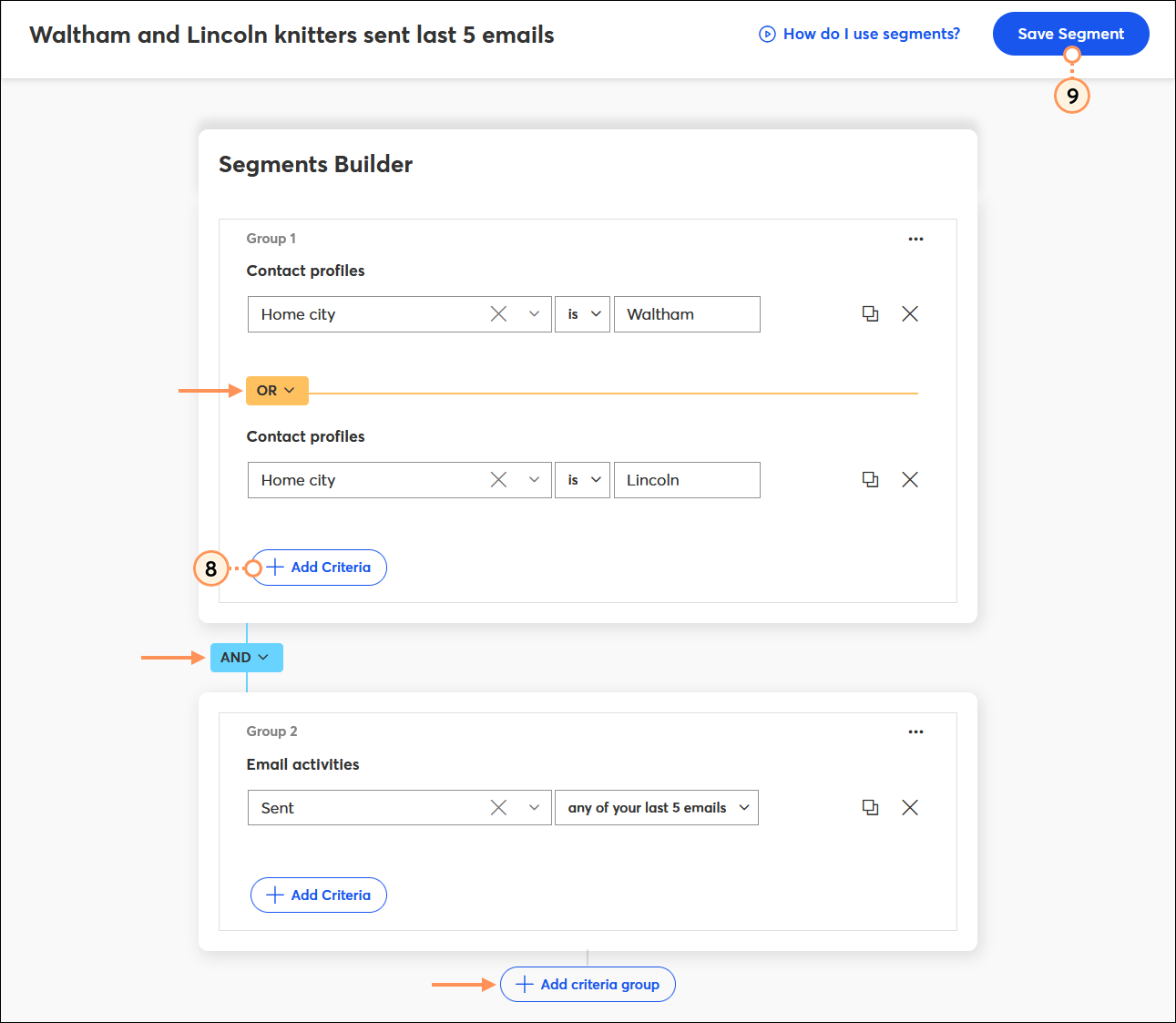
Sie finden Ihr neues Segment im Dashboard Segmente und es kann ausgewählt werden, wenn Sie Ihre E-Mail planen. Ihre Segmente werden automatisch aktualisiert, wenn Ihre E-Mail gesendet wird, um sicherzustellen, dass nur diejenigen Kontakte, die Ihre Kriterien zum Zeitpunkt Ihres E-Mail-Versands erfüllen, Ihre E-Mail erhalten.
| Wussten Sie schon? Segment-Ergebnisse enthalten keine gebouncten E-Mail-Adressen. Wenn Sie eine bestimmte E-Mail-Adresse in Ihrem Segment erwartet haben und sie nicht finden, gucken Sie in Ihrem E-Mail-Reporting nach Bounces. Mehr erfahren. |
Segmentierung ist sehr flexibel und kann sich an die Bedürfnisse Ihrer Organisation anpassen.
| Seien Sie ein besserer Vermarkter: Werfen Sie einen Blick in unser Kunden-Spotlight und erfahren Sie mehr über einen echten Constant Contact-Kunde, der die Segmentierung nutzt, um besser mit verschiedenen Zielgruppen zu kommunizieren! CGI Rochester International Jazz Festival: Music to Build Community |
Copyright © 2021 · Alle Rechte vorbehalten · Constant Contact · Privacy Policy